Kaip dirbti kartu realiuoju laiku „Microsoft Office“ žiniatinklyje
„Microsoft“ Biuras Microsoft Word „Microsoft Powerpoint“ „Microsoft Excel“ Herojus / / October 01, 2021

Paskutinį kartą atnaujinta

Jūs ir jūsų draugai, bendradarbiai ar šeima galite dirbti kartu iš bet kurios vietos. Štai kaip bendradarbiauti naudojant „Microsoft Office“ žiniatinkliui.
Nesvarbu, ar norite dirbti kartu su dokumentu su šeima, bendradarbiais ar draugais, „Microsoft Office“ žiniatinkliui palengvina bendradarbiavimą realiuoju laiku.
Jūs ir jūsų šeima galite rinkti veiklą atostogoms. Jūs ir jūsų biuro komanda galite sukurti pristatymo skaidrių demonstraciją. Arba jūs ir jūsų draugai gali suplanuoti vakarėlį. Naudodami „Word“, „Excel“ ir „PowerPoint“ žiniatinkliui, galite matyti vienas kito pakeitimus realiuoju laiku ir naudoti komentarus bendravimui. Štai kaip bendradarbiauti naudojant „Microsoft Office“ internete.
Pradėkite bendrindami dokumentą
Į dirbti kartu su bet kuriuo „Office“ dokumentupirmiausia turėsite pasidalinti. Ir tas pats veikia „Word“, „Excel“ ir „PowerPoint“ internete.
Spustelėkite Dalintis mygtuką ir pridėkite kitų, su kuriais norite bendrinti, naudodami jų vardą ar el. pašto adresą. Galite priskirti leidimus, kad kiti galėtų atlikti pakeitimus arba tiesiog peržiūrėti dokumentą. Jei pageidaujate, taip pat galite nukopijuoti nuorodą ir bendrinti ją kitaip, kaip teksto pranešime ar el.
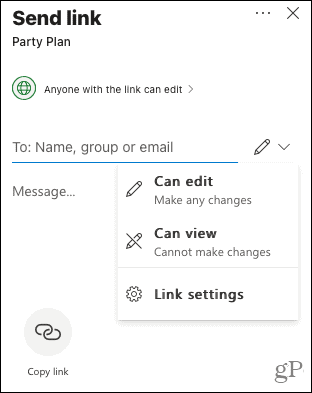
Bendradarbiauti realiuoju laiku
Kai pakviestieji priims jūsų kvietimą ir atidarys dokumentą, galėsite matyti vienas kito indėlį realiuoju laiku.
Pavyzdžiui, žemiau esančioje ekrano kopijoje parodyta, kad kitas asmuo pasirinko langelį „Excel“. Tai rodo jų inicialai. Be to, pagal taškų indikatorių galite pamatyti, kada jie rašo. Tada jų pakeitimas ar papildymas pasirodys beveik akimirksniu.
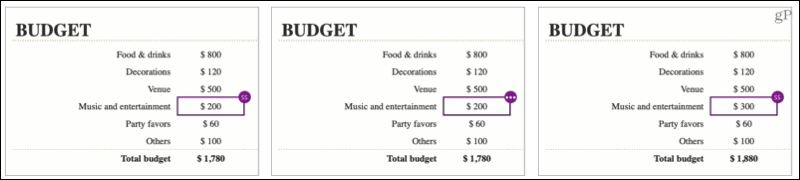
Taip pat galite spustelėti inicialus, esančius šalia mygtuko „Bendrinti“ viršuje tiems, kurie šiuo metu dirba su dokumentu. Tada galite eiti į tą vietą arba „Excel“ ir „PowerPoint“, kad pamatytumėte, ką jie dirba.
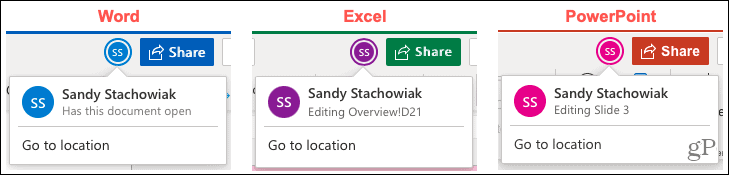
Peržiūrėkite pakeitimus vėliau
Jei manote, kad dokumentas redaguojamas ne tuo metu, kai jį peržiūrite, galite bet kada lengvai pamatyti, kas pasikeitė. Bet kurioje iš trijų programų spustelėkite Failas > Informacija ir pasirinkite Versijos istorija.
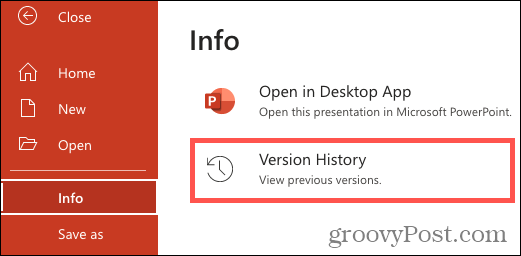
Tada galite pasirinkti versiją, kurią norite peržiūrėti pagal datą ir laiką arba naudotoją.
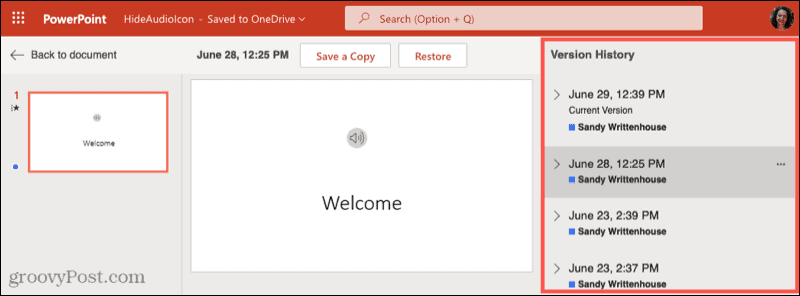
Jei naudojate žiniatinklio „Excel“, taip pat galite eiti į Apžvalga > Rodyti pakeitimus.
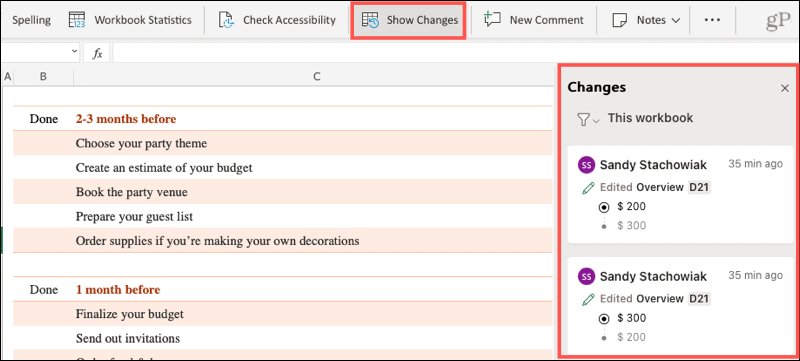
Bendraukite su komentarais
Aukščiausios kokybės „Microsoft Office“ versijos žiniatinkliui turi pokalbių funkciją. Tačiau kitiems galite tiesiog naudoti komentarus bendravimui.
Jei norite įterpti komentarą, arba dešiniuoju pelės mygtuku spustelėkite ir išsirink Naujas komentaras arba spustelėkite Komentarai mygtuką viršuje, tada spustelėkite Naujas šoninėje juostoje.
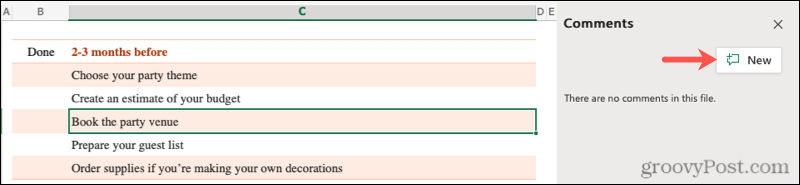
Pridėkite savo komentarą ir spustelėkite Siųsti mygtuką. Kiti gali matyti jūsų komentarą, užvedę žymeklį ant dokumento komentaro indikatoriaus arba atidarę komentarų šoninę juostą.

Tada jie gali įvesti laukelį Atsakyti, kad komentaras jums atsakytų. Visi atsakymai saugomi su komentaru temoje, todėl pastabas lengva tvarkyti.
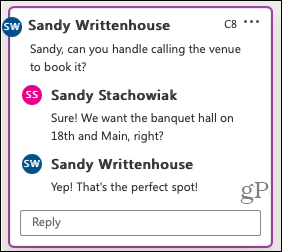
Spustelėkite trys taškai viršutiniame dešiniajame komentaro kampe, norėdami jį redaguoti, ištrinti arba išspręsti.
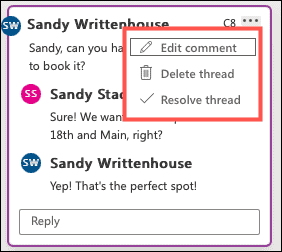
Išspręsti komentarą iš esmės reiškia, kad jis buvo baigtas arba bent jau buvo atsižvelgta į komentarus. Išspręstus komentarus vis tiek galite peržiūrėti taip pat, kaip ir aktyvius. Viršuje jie tiesiog parodys „Išspręsta“ ir šoninėje juostoje pasirodys sugriuvę ir mažiau pastebimi.

Bendradarbiaukite, kaip jūs visi viename kambaryje
Nesvarbu, ar tai verslo reikalai, ar pramogos, įmonės ataskaita ar šeimos biudžetas, „Microsoft Office“ leidžia lengvai dirbti kartu internete. Taigi prisiminkite, kaip naudoti realaus laiko bendradarbiavimo funkcijas „Word“, „Excel“ ir „PowerPoint“ žiniatinkliui.
Jei reikia papildomų būdų dirbti su kitais, pažiūrėkite, kaip tai padaryti bendrinkite užrašus ir užrašų knygas „OneNote“, bendrinkite ekraną „Microsoft Teams“, arba bendradarbiauti su „Apple“ produktais (Puslapiai, skaičiai ir pagrindinė informacija).
Kaip išvalyti „Google Chrome“ talpyklą, slapukus ir naršymo istoriją
„Chrome“ puikiai saugo jūsų naršymo istoriją, talpyklą ir slapukus, kad optimizuotų naršyklės našumą internete. Jos būdas ...
Kainų atitikimas parduotuvėje: kaip gauti kainas internetu perkant parduotuvėje
Pirkimas parduotuvėje nereiškia, kad turite mokėti didesnes kainas. Dėl kainų atitikimo garantijų galite gauti nuolaidų internetu pirkdami ...
Kaip padovanoti „Disney Plus“ prenumeratą naudojant skaitmeninę dovanų kortelę
Jei jums patiko „Disney Plus“ ir norite juo pasidalyti su kitais, štai kaip nusipirkti „Disney+ Gift“ prenumeratą ...
Dokumentų bendrinimo „Google“ dokumentuose, skaičiuoklėse ir skaidrėse vadovas
Galite lengvai bendradarbiauti su „Google“ žiniatinklio programomis. Štai jūsų vadovas, kaip bendrinti „Google“ dokumentuose, skaičiuoklėse ir skaidrėse su leidimais ...
